Как импортировать песни Spotify в GarageBand?
Способ ведения записей резко изменился. Несколько десятилетий назад создание альбома потребовало тонны снаряжения. Теперь вы можете сделать это с помощью программного обеспечения, встроенного в каждый компьютер Apple, благодаря бесплатному GarageBand. GarageBand начинается с простого набора шаблонов для создания популярных мелодий. Если вы композитор или автор песен, который просто хочет поместить ноты в DAW, иметь отличный звуковой набор, квантовать одним щелчком мыши и сделать так, чтобы все звучало отлично за считанные минуты, то GarageBand - это DAW, которую вы ищете.
Когда вы создаете музыку в GarageBand, вы можете добавить другие типы аудио. Вы можете импортировать музыку и аудиофайлы в GarageBand как на Mac, так и на iOS. Многие пользователи Spotify спрашивают, можно ли импортировать музыку Spotify в GarageBand? Ну, GarageBand не поддерживает потоковую передачу музыки. Если вы хотите импортировать музыку Spotify в GarageBand, вам необходимо использовать профессиональную стороннюю программу для загрузки музыки Spotify в виде незащищенных аудиофайлов, таких как MP3. Музыка, загруженная через премиум-аккаунты, не будет работать, потому что они не являются воспроизводимыми аудиофайлами, и эти файлы могут быть распознаны только Spotify. Ondesoft Spotify Converter может помочь вам загрузить треки или плейлисты Spotify в распространенные форматы аудиофайлов, включая MP3, M4A, WAV, FLAC, OGG, AIFF. После преобразования вы получите почти все метаданные и теги ID3, включая название, обложку, исполнителя, альбом, жанр, чтобы организовать свою музыкальную библиотеку.
Подробнее: Как импортировать песни Apple Music в GarageBand?
Часть 1 Скачать треки Spotify в mp3 с помощью Ondesoft Spotify Converter
Ondesoft Spotify Music Converter - это профессиональный конвертер Spotify в mp3, который поможет вам загружать любые песни, альбомы и плейлисты Spotify в mp3 без потери качества. В следующем руководстве показано, как конвертировать музыку Spotify в MP3 всего за 3 шага. Убедитесь, что вы установили приложение Spotify на свой компьютер.
Шаг 1: Загрузите, установите и запустите Ondesoft Spotify Converter на своем компьютере.
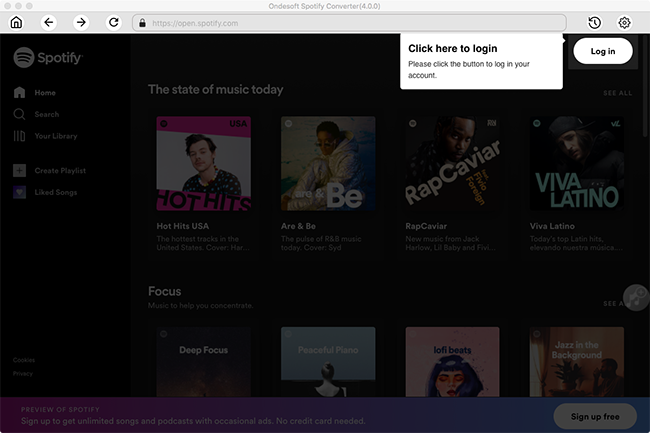
Шаг 2: Импорт музыки Spotify в Ondesoft Spotify Converter
Перетащите название песни/альбома/плейлиста или иллюстрации из приложения Spotify в конвертер. Или нажмите «Добавить файлы», скопируйте и проведите ссылку на песню/альбом/плейлист в нижнюю область. Вы увидите все песни на интерфейсе, а затем нажмите кнопку Добавить.

Шаг 3: Конвертируйте музыку Spotify в MP3
После добавления песен в конвертер вы можете настроить выходные настройки, нажав кнопку «Параметры». Выберите MP3 в качестве выходного формата. Затем нажмите кнопку «Конвертировать», конвертер начнет конвертировать музыку Spotify в MP3.
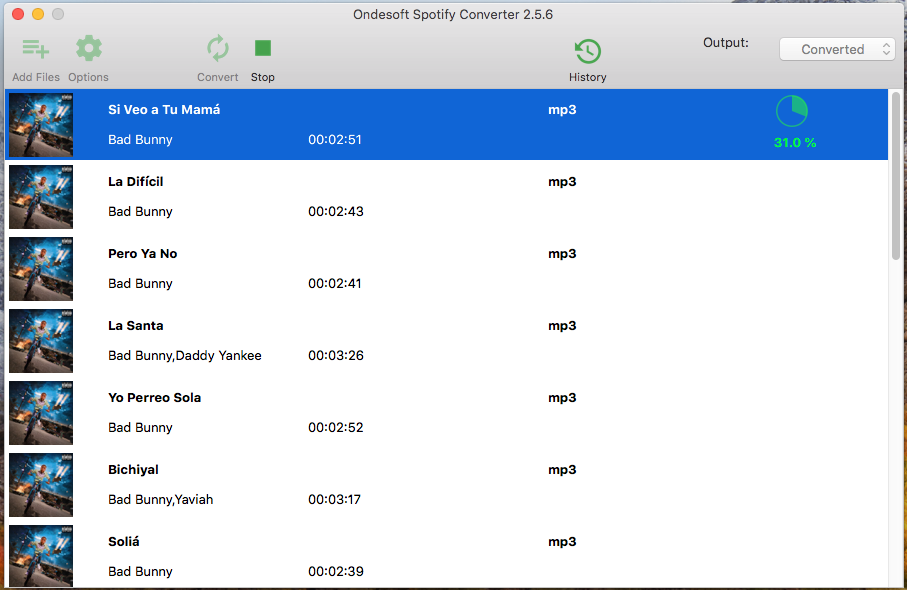
Когда преобразование будет завершено, нажмите кнопку «История», после чего вы найдете все преобразованные песни Spotify.
Часть 2 Импорт загруженной музыки Spotify в GarageBand
Открыв песню в GarageBand, выполните следующие действия для импорта музыки.
1) Нажмите кнопку Media Browser в правом верхнем углу окна GarageBand.
2) Когда браузер откроется, выберите « Аудио » или «Фильмы » вверху.
3) Разверните нужную категорию, выберите файл и перетащите его в свою песню.
Sidebar
Конвертер Spotify
Статьи по теме
- Конвертер Spotify в MP3
- Воспроизведение Spotify на HomePod
- Запись Spotify Music на CD
- Синхронизация Spotify Music с Apple Watch
- Как бесплатно скачать музыку Spotify K-pop в mp3
- Как транслировать музыку Spotify на Apple TV
- Скачать бесплатно песню Madison Beer Selfish в mp3 с Spotify
- Воспроизведение музыки Spotify на умных часах Fossil
- Воспроизведение музыки Spotify на смарт-часах Garmin
- Spotify показала большинство трансляций женщин-исполнителей в 2020 году
- Скачать хип-хоп музыку бесплатно в MP3 с Spotify
- Скачать бесплатно плейлист Spotify New Cleveland Music в MP3
- Скачать бесплатно альбом Lil Uzi Vert Eternal Atake в mp3 с Spotify
- Воспроизведение местной музыки с Alexa
- Поток Spotify бесплатно с Alexa
- Скачать бесплатно Spotify самые популярные песни в mp3
- Скачать подкасты Spotify бесплатно в MP3
- Как установить песню Spotify в качестве будильника iPhone?
Ссылки по теме
Горячие советы
Полезные советы
- Spotify в MP3
- Spotify в M4A
- Spotify в WAV
- Spotify в FLAC
- Удалить цифровое управление ограничениями из Spotify
- Запись Spotify на компакт-диск
- Сохранить музыку Spotify в формате MP3
- Spotify против Apple Music
- Spotify Бесплатно против Премиум
- Воспроизведение музыки Spotify на Sonos
- Потоковая передача Spotify на Apple TV
- Музыка Spotify на Google Drive
- Скачать Spotify без DRM
- Spotify в автономном режиме на iPhone 8
- Spotify Music для iPhone X
- Spotify для Sony Walkman
- Слушайте Spotify в автономном режиме без Premium
- Перенести плейлист Spotify в библиотеку iTunes
- Слушайте музыку Spotify бесплатно
- Добавить музыку Spotify в iMovie
- Воспроизведение музыки Spotify в машине
- Перенос музыки Spotify на USB
- Синхронизация музыки Spotify с iPod
- Музыка Spotify на Apple Watch
- Качество музыки Spotify
- Студенческая скидка Spotify
- Скачать музыку с Spotify
- Воспроизведение музыки Spotify на PS4
- Резервное копирование музыки Spotify
- Скачать Spotify Music без Premium
- Слушайте Spotify на iPod
- Скачать музыку Spotify бесплатно
- Spotify в Google Play Music
- Spotify в Apple Music
- Воспроизведение Spotify на HomePod
- Воспроизведение Spotify на iPod Shuffle
- Spotify на MP3-плеере Sandisk
- Решите проблему перемешивания Spotify
- MP3-плеер, совместимый с Spotify
- Топ-5 Spotify Downloader
- Бесплатный рекордер Spotify
- 4 способа скачать музыку Spotify
- Топ-3 конвертера Spotify в MP3
- Бесплатный конвертер Spotify для Mac
- Конвертировать плейлист Spotify в Tidal
- Конвертировать плейлист Spotify в YouTube
- 7 лучших бесплатных визуализаторов Spotify
- Как получить Spotify Premium Free на iOS/Mac/Windows
- Как скачать Drake More Life в MP3
- Скачать бесплатно Spotify Playlist New Music Friday в mp3
- Скачать песни Дрейка в mp3
- Скачать бесплатно альбом «Карта души: 7» в mp3
- Скачать бесплатно альбом Monsta X 'All About Luv' в mp3
- Отключить Spotify от Facebook?
- Скачать бесплатно Spotify Sweden Top 50 в mp3
- Присоединяйтесь к Spotify Family Premium
- Скачать бесплатно Billboard Hot 100 в MP3 с Spotify
- Скачать бесплатно альбом Metamorphosis to MP3
- Воспроизведение музыки Spotify на TomTom Spark
- Воспроизведение музыки Spotify с MediaMonkey
- Воспроизведение музыки Spotify с помощью Shuttle Music Player
- Скачать музыку Spotify K-pop бесплатно в mp3
- Воспроизведение музыки Spotify на смарт-часах
- Потоковая передача музыки Spotify на Apple TV
- Скачать фольклорный альбом Taylor Swift бесплатно в MP3
- Как подключить Spotify к Discord
- Воспроизведение Spotify в автономном режиме на Wear OS Smartwatch






